Microsoft Sway เปิดให้บริการมาหลายปีแล้ว แต่ยังคงเป็นหนึ่งในความลับที่ดีที่สุดของ Microsoft แอปการเล่าเรื่องดิจิทัลเป็นวิธีที่รวดเร็วในการสร้างงานนำเสนอที่สวยงามและเคลื่อนไหวได้ซึ่งปรับแต่งให้เหมาะกับอุปกรณ์ต่างๆโดยอัตโนมัติ
ต่างจาก PowerPoint ตรงที่เส้นโค้งการเรียนรู้ของ Sway มีไม่มาก ให้คิดว่า Microsoft Sway เป็น PowerPoint สำหรับผู้ที่ไม่ต้องการ เรียนรู้ PowerPoint ในความเป็นจริง Sway ไม่ต้องการให้คุณเรียกพวกเขาว่า“ การนำเสนอ” ด้วยซ้ำ คุณจะสร้าง“ Sways”
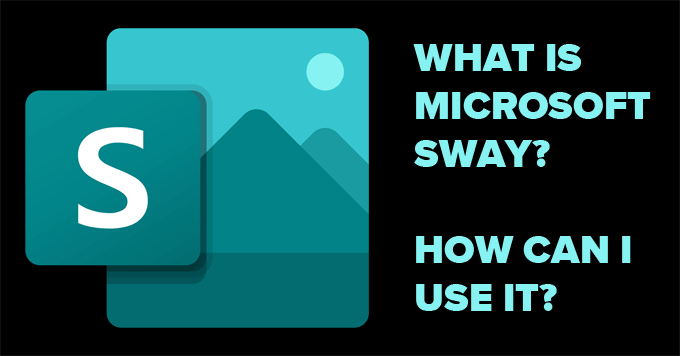
Microsoft Sway ฟรีหรือไม่
Microsoft Sway เป็นเว็บแอปฟรีสำหรับทุกคนที่มีบัญชี Microsoft ไปที่ Sway บนเบราว์เซอร์ของคุณและเข้าสู่ระบบด้วยบัญชี Microsoft ของคุณ หากคุณใช้ Sway เป็นส่วนหนึ่งของ Microsoft 365 คุณจะสามารถเข้าถึงคุณลักษณะพิเศษบางอย่างที่ผู้ที่ใช้บัญชีฟรีไม่มีเช่นการลบส่วนท้ายและเพิ่มการป้องกันด้วยรหัสผ่านในงานนำเสนอ Sway ของคุณ
ผู้ใช้ Microsoft 365 เพลิดเพลินกับขีด จำกัด ที่สูงขึ้นสำหรับจำนวนองค์ประกอบ Sway ที่สามารถใช้ได้ในแต่ละ Sway ที่สร้างขึ้น
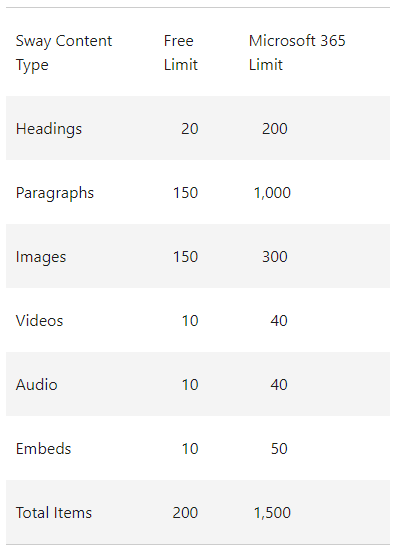
อีกครั้งขีด จำกัด เหล่านี้ขึ้นอยู่กับการนำเสนอของ Sway บัญชีฟรีน่าจะเพียงพอสำหรับผู้ใช้ส่วนใหญ่
คุณจะใช้ Sway ได้อย่างไร
Microsoft ใช้ความกังวลเกี่ยวกับการออกแบบออกจากกระบวนการสร้างโดยสิ้นเชิง สิ่งที่คุณต้องทำคือเพิ่มเนื้อหา เป็นหน้าที่ของ Sway ที่จะทำให้มันดูดี นอกจากนี้ Sway ยังให้คุณเข้าถึงรูปภาพและวิดีโอจำนวนมากเพื่อใช้ใน Sways ของคุณได้ฟรี คุณสามารถใช้ Sway เพื่อสร้าง:
In_content_1 all: [300x250] / dfp: [640x360]->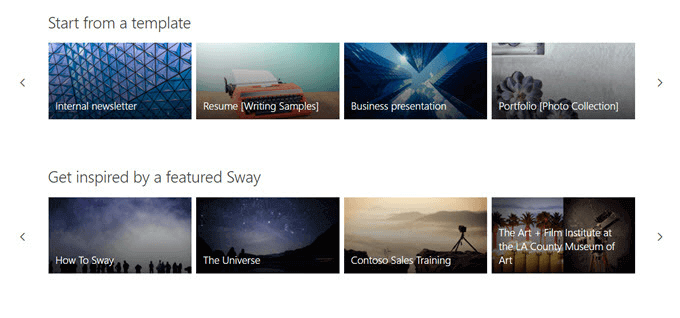
ขั้นตอนแรกที่ดีคือการดูเทมเพลตที่ Sway มีให้หรือ“ รับแรงบันดาลใจจาก Sway ที่โดดเด่น” และดูตัวอย่างดีๆ สิ่งที่คุณสามารถทำได้กับแอป หรือคุณสามารถค้นหาหัวข้อและ Sway จะสร้างโครงร่างเพื่อให้คุณติดตาม คุณไม่ต้องการให้ PowerPoint ทำสิ่งนั้นให้คุณหรือ
วิธีสร้างและออกแบบ Sway
พื้นที่ทำงาน Sway แบ่งออกเป็นสองแท็บ: โครงเรื่องและ ออกแบบ
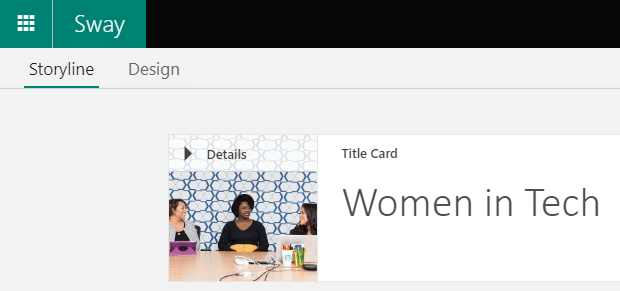
เนื่องจาก Sway สุดท้ายของคุณไม่น่าจะเป็นชุดของสไลด์ (แม้ว่าคุณจะมีตัวเลือกนั้นก็ตาม) แต่จะเป็นหน้าเว็บเดียวที่ต่อเนื่องซึ่งคุณจะนำทางผ่านโดยการเลื่อน (จากบนลงล่างหรือซ้ายไปขวา) ให้คิดว่าการนำเสนอของคุณเป็นการเดินทางที่คุณจะพาผู้ชมไปตั้งแต่ต้นจนจบ
Storyline Workspace ของ Sway
เลือก สร้างใหม่เพื่อเริ่ม Sway ตั้งแต่เริ่มต้นหรือเลือก เริ่มจากหัวข้อเพื่อให้ Sway สร้างโครงร่างให้คุณ . หรือคุณสามารถเริ่มต้นด้วยการอัปโหลดเอกสาร PDF, Word หรือ PowerPoint จากนั้น Sway จะใช้เป็นเทมเพลต
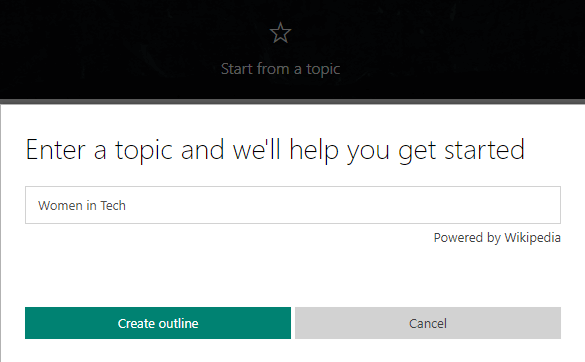
ในกรณีนี้เราจะค้นหาหัวข้อและเลือก ปุ่ม สร้างโครงร่างSway จะสร้างกรอบของการนำเสนอให้คุณ
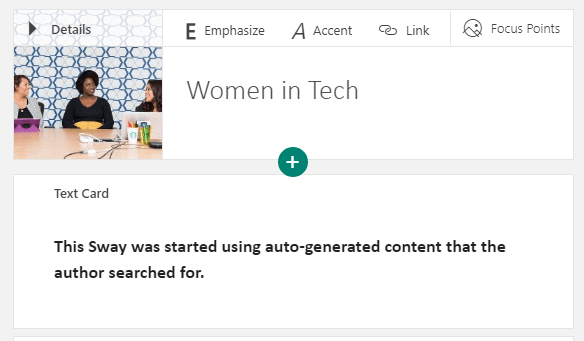
Sway ให้ชื่อและการ์ดเนื้อหาแก่ Sway โดยอัตโนมัติซึ่งคุณสามารถแก้ไขได้ตลอดเวลา ลบการ์ดใด ๆ โดยเลือกไอคอนถังขยะบนการ์ดที่คุณต้องการลบ
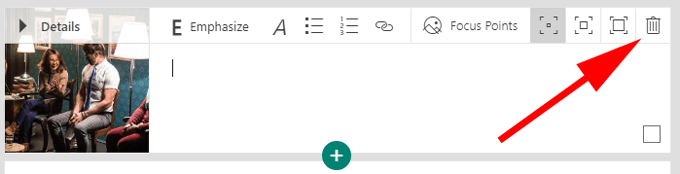
คุณเพิ่มเนื้อหาใน Sway ของคุณโดยการเพิ่มการ์ดใน Storyline และคุณสามารถจัดเรียงการ์ดใหม่ได้ตลอดเวลาด้วย Sway's การควบคุมแบบลากแล้วปล่อย
คลิกไอคอน บวกเพื่อเพิ่มการ์ดและเลือกประเภทเนื้อหาที่คุณต้องการ ประเภทเนื้อหา ได้แก่ วิดีโอรูปภาพและข้อความเป็นต้น
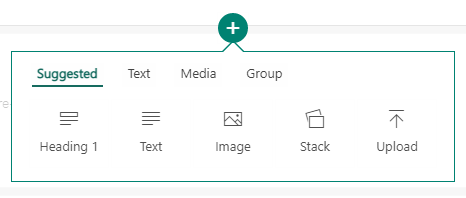
อีกวิธีในการเพิ่มเนื้อหาลงใน Sway ของคุณคือการค้นหาเนื้อหาบนคอมพิวเตอร์ของคุณหรือบนเว็บ จากแถบเมนูเลือก ใส่
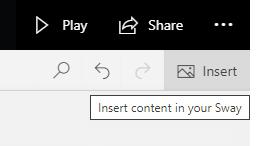
จากที่นั่นคุณสามารถค้นหาแหล่งที่มามากมายสำหรับเนื้อหาเพื่อเพิ่มลงใน Sway ของคุณ
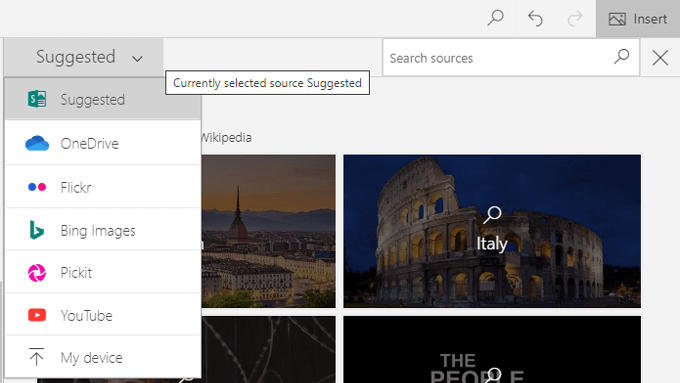
เลือกแหล่งที่มาของเนื้อหาจากนั้นพิมพ์คำหรือวลีลงในช่องที่มีเครื่องหมาย แหล่งที่มาของการค้นหาสุดท้ายเลือกไอคอนแว่นขยายหรือกด Enterเลือกช่อง ครีเอทีฟคอมมอนส์เท่านั้นเพื่อ จำกัด ผลลัพธ์ไว้เฉพาะเนื้อหาที่ไม่ต้องมีใบอนุญาตในการใช้งาน
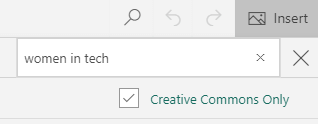
สุดท้ายเลือกหนึ่งในผลการค้นหาและคลิกปุ่ม เพิ่มเพื่อเพิ่มองค์ประกอบนั้นใน Sway ของคุณ
ตัวเลือกการ์ด
การ์ดในพื้นที่ทำงาน Storyline มีตัวเลือกมากมายขึ้นอยู่กับประเภทของเนื้อหาที่เก็บไว้ การ์ดภาพช่วยให้คุณสามารถจัดรูปแบบข้อความของคำบรรยายภาพเลือก จุดโฟกัสบนภาพของคุณและเลือกว่าคุณต้องการเน้นการ์ดนั้นมากเพียงใด
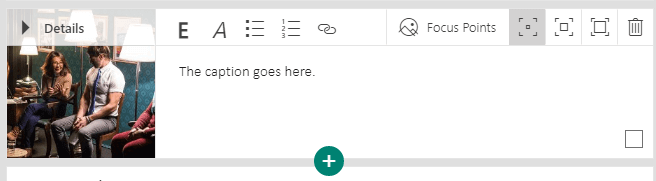
การตั้งจุดโฟกัสมีความสำคัญเนื่องจากช่วยให้ Sway เลือกว่าจะวางตำแหน่งภาพอย่างไร เลือกส่วนที่สำคัญที่สุดของรูปภาพจากนั้น Sway จะกำหนดตำแหน่งที่ดีที่สุดสำหรับรูปภาพโดยขึ้นอยู่กับอุปกรณ์ของคุณและสไตล์ที่คุณเลือก
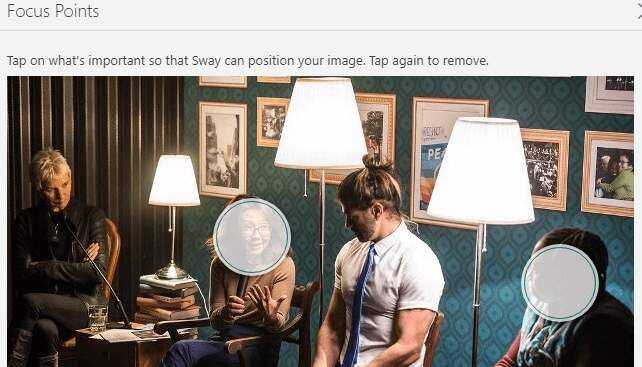
คุณสามารถดูตัวอย่างว่าเนื้อหาของคุณจะเป็นอย่างไรบนหน้าจอคอมพิวเตอร์หรือโทรศัพท์มือถือ
การ์ดข้อความยังมีตัวเลือกสำหรับการจัดรูปแบบข้อความการลิงก์และการเน้นข้อความ
พื้นที่ทำงานออกแบบของ Sway
พื้นที่ทำงานการออกแบบคือที่ที่คุณสามารถควบคุมรูปลักษณ์ ของ Sway ของคุณ เลือกแท็บ ออกแบบจากเมนู

จากนั้นเลือก สไตล์
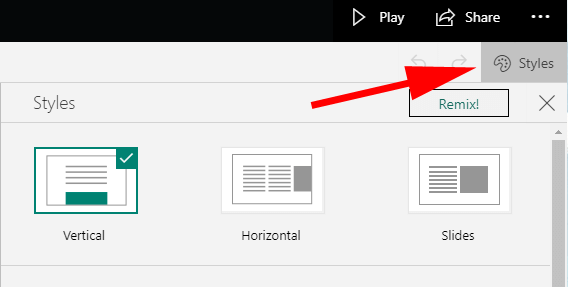
จากแผงลักษณะคุณสามารถเลือกการวางแนวของ Sway ของคุณได้ Sway สามารถเป็น แนวตั้งหรือ แนวนอนหรือคุณสามารถเลือกตัวเลือก สไลด์เลือกตัวอย่างสไตล์ที่คุณชอบที่สุดจากนั้นคลิกปุ่ม ปรับแต่งเพื่อปรับแต่งสิ่งที่คุณเลือก คุณสามารถเปลี่ยนใจได้ในภายหลัง
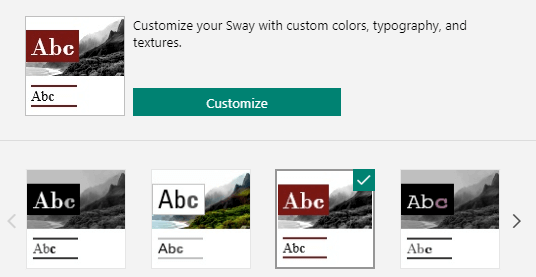
คุณจะเห็นภาพตัวอย่างว่า Sway ของคุณจะปรากฏต่อผู้อื่นอย่างไรในพื้นที่ทำงาน ออกแบบ

หากคุณรู้สึกไม่มั่นใจให้เลือกปุ่ม รีมิกซ์เพื่อให้ Sway เลือกการออกแบบและเค้าโครงให้คุณ
เลือกปุ่ม เล่นเพื่อรับประสบการณ์เต็มรูปแบบ
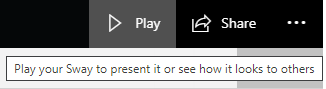
วิธีแบ่งปัน Sway ของคุณ
ปุ่ม แบ่งปันช่วยให้คุณสามารถแบ่งปัน Sway ของคุณได้หลายวิธี
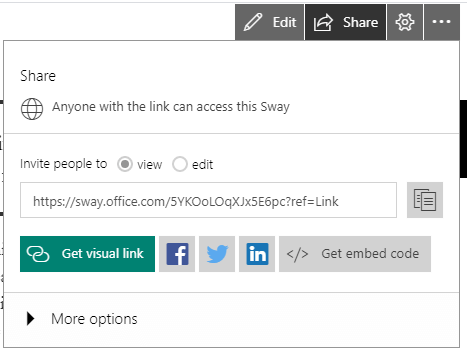
คุณสามารถสร้างลิงก์ ดูหรือ แก้ไขหรือแชร์ไปที่ Facebook, Twitter หรือ LinkedIn หรือคุณสามารถรับรหัสเพื่อ ฝังSway บนเว็บไซต์
ประหยัดเวลาและสร้างความประทับใจให้ผู้อื่นด้วย Microsoft Sway
Microsoft Sway เป็นเครื่องมือที่ยอดเยี่ยมสำหรับการสร้างเรื่องราวที่ดึงดูดสายตาได้อย่างรวดเร็ว ครั้งต่อไปที่คุณต้องการ สร้าง PowerPoint ให้ลองใช้ Sway แทน คุณจะประทับใจกับความรวดเร็วในการเปลี่ยนจากงานนำเสนอที่ว่างเปล่าไปเป็นงานนำเสนอที่สวยงามและโดดเด่นไม่ว่าคุณจะดูบนอุปกรณ์ใดก็ตาม